格式工厂为视频添加背景音乐的操作教程
时间:2022-10-26 16:29
最近有很多朋友向我咨询关于格式工厂为视频进行添加背景音乐的问题,今天就为大家介绍格式工厂为视频添加背景音乐的操作教程,希望能够帮助到大家。
格式工厂为视频添加背景音乐的操作教程

我们需要先打开格式工厂,在页面中选择“视频”选项;
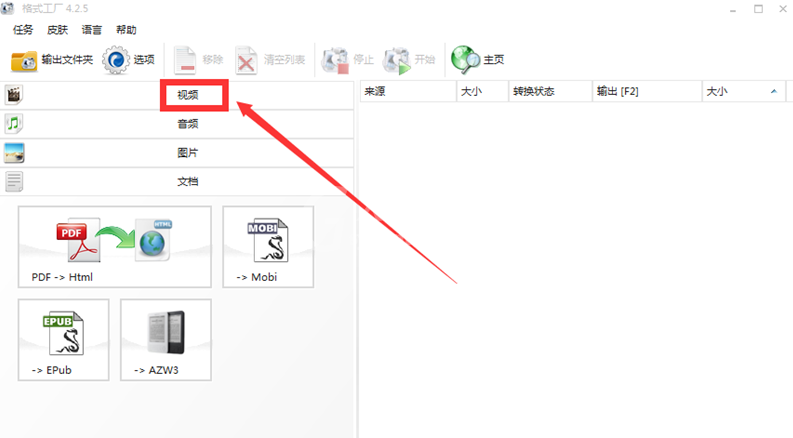
然后我们在视频选项里点击“混流”,如图;
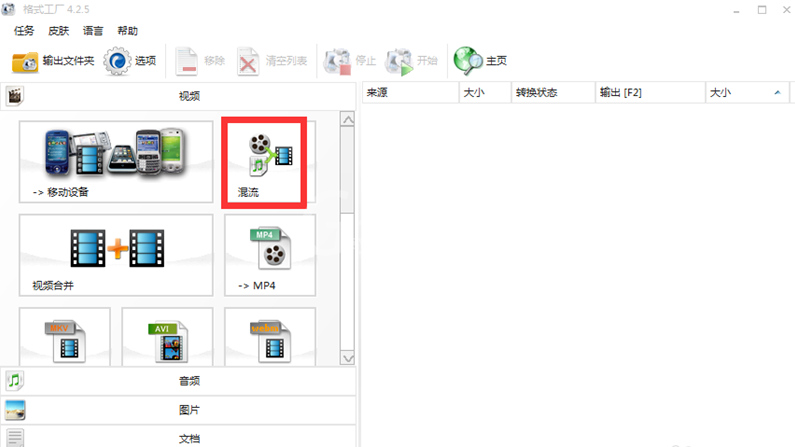
接着我们在混流页面右侧点击“添加文件”,分别添加视频文件和音频文件;
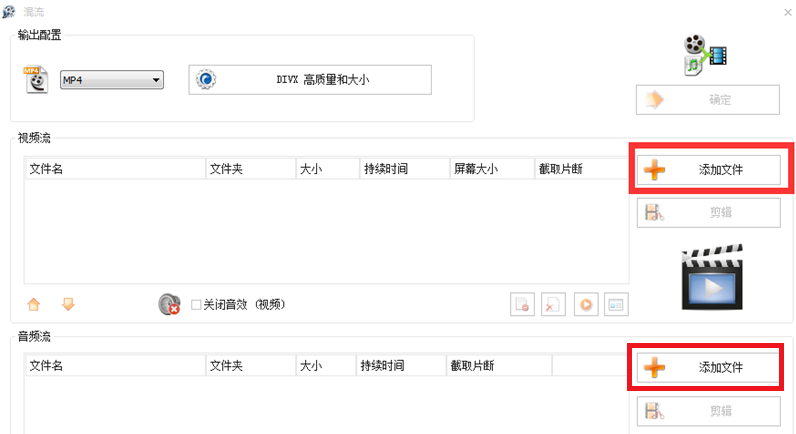
这时候我们在“输出设置”的下拉菜单里,分别选好要输出的视频格式和视频画质;
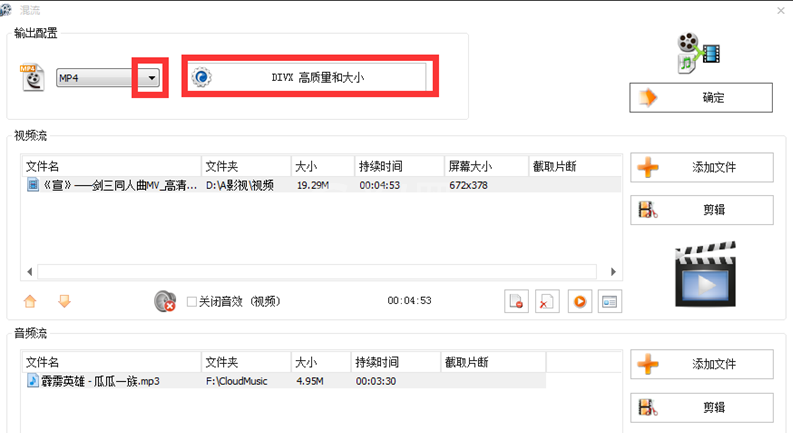
然后我们点击混流页面右侧的“剪辑”,将音频和视频剪辑成同等长度;
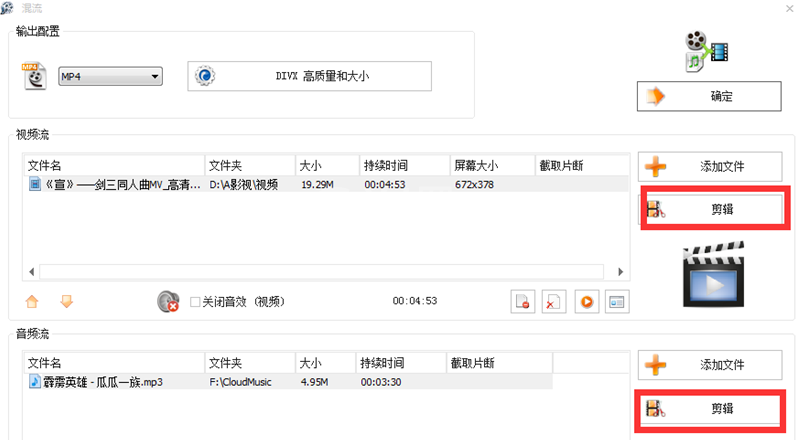
再点击“视频流”文件名下方,取消勾选“关闭音效(视频)”,当然,你也可以选择不关闭;
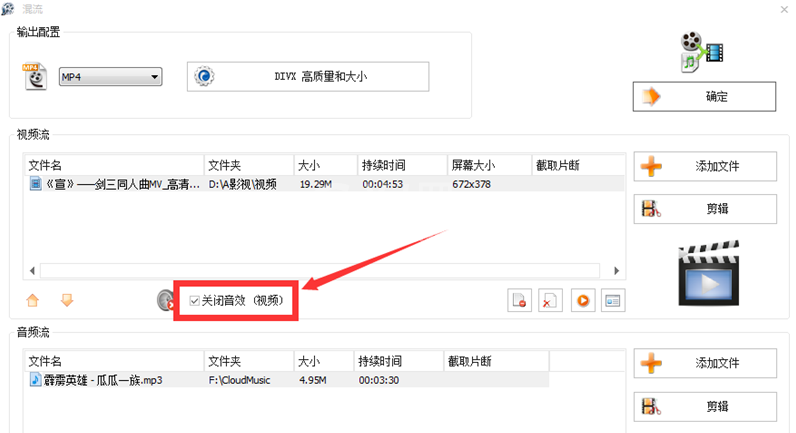
点击混流页面右上角的确定按钮,如图;
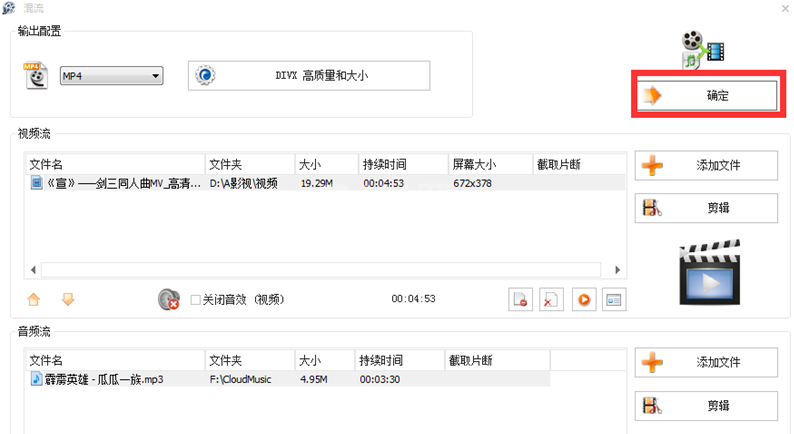
最后我们回到格式工厂主页,点击右侧的“开始”,等待混流输出完成就可以了。
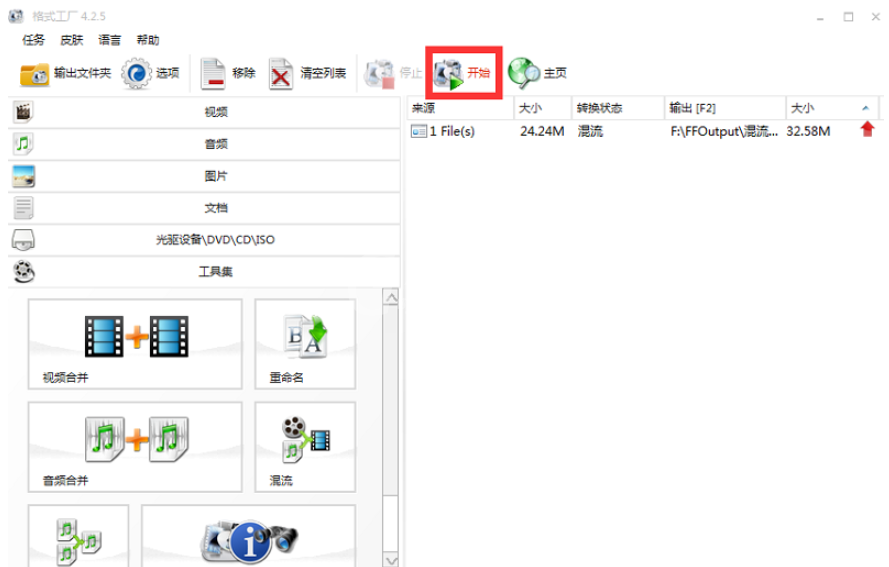
你们看完了上文讲述的格式工厂为视频添加背景音乐的具体流程介绍,是不是都学会了呀!



























